Miután létrehozott egyMicrosoft 365-csoport, a Csoport szerkesztése paranccsel frissítheti fényképét, nevét, e-mail-címét, leírását, beállításait és tagjait.
A csoportokat és annak teljes tartalmát ugyanazon a Csoport szerkesztése képernyőn törölheti. Ne feledje, hogy a törölt csoportokat a törlést követő 30 napig visszaállíthatja. Megtudhatja, hogyan kezelheti a lejáró Csoportok az Outlookban.
A létrehozottMicrosoft 365-csoport típusa határozza meg, hogy milyen beállításokat szerkeszthet. Tudnivalók a Microsoft 365-csoportok.
Partnerlistákkal kapcsolatos információkat keres? Olvassa el a Partnerlista (vagy partnercsoport) létrehozása, szerkesztése vagy törlése az Outlookban című témakört.
Megjegyzés: Csak a csoporttulajdonosok szerkeszthetik vagy törölhetik a csoport beállításait. Ha Ön nem csoporttulajdonos, csatlakozhat, elhagyhat vagy követhet egy Microsoft 365-csoportot az Outlookban.
Microsoft 365-csoport szerkesztése vagy törlése aúj Outlook-ben
Megjegyzés: Ezek a funkciók csak a megfelelő Microsoft 365-előfizetéssel rendelkező munkahelyi vagy iskolai fiókot használó személyek számára érhetők el.
-
Nyissa meg új Outlook.
-
A csoportokat kétféleképpen keresheti meg:
-
Válassza Csoportok elemet az ablak bal oldalán található alkalmazássávon.
-
A postaládamappák listájában válassza az Ugrás Csoportok lehetőséget.
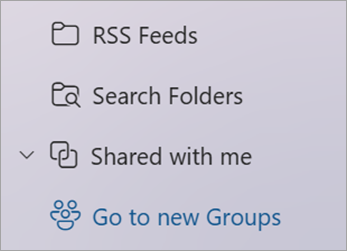
-
-
A Csoportok listában válassza ki a szerkeszteni kívánt csoport nevét.
-
Válassza a Csoport szerkesztése lehetőséget a csoport neve mellett.
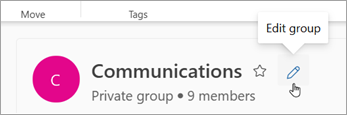
-
Innen szerkesztheti a Fénykép, a Név, a Email cím vagy a Leírás csoportot. A Beállítások szerkesztése területen a következőt frissítheti:
-
A csoport adatvédelmi gyakorlata
-
A csoporttal kapcsolatos értesítések nyelve
-
Külső e-mail-beállítások, hogy a szervezeten kívüli személyek elküldhessék e-mailben a csoportot
-
Az új tagok e-mail-előfizetési beállítása
-
-
Tagok hozzáadásához, a tagok és tulajdonosok állapotának módosításához, illetve tagok törléséhez válassza a Tagok lapot.
Microsoft 365-csoport törlése aúj Outlook
Amikor töröl egy csoportot, az összes beérkezett üzenet tartalma és a kapcsolódó adatok is törlődnek.
-
Az összes csoport törléséhez a fenti utasításokat követve nyissa meg a Csoport szerkesztése képernyőt, és válassza a Csoport törlése lehetőséget.
Fontos: A törölt csoportokat a törlést követő 30 napig állíthatja vissza. Megtudhatja, hogyan kezelheti a lejáró Csoportok az Outlookban.
Microsoft 365-csoport szerkesztése vagy törlése a klasszikus Outlookban
Megjegyzés: Ezek a funkciók csak a megfelelő Microsoft 365-előfizetéssel rendelkező munkahelyi vagy iskolai fiókot használó személyek számára érhetők el.
-
Nyissa meg a klasszikus Outlookot.
-
A postaládamappák listájában, a Csoportok alatt válassza ki a csoportot.
-
A menüszalagon válassza a Csoportbeállítások > Csoport szerkesztése lehetőséget.
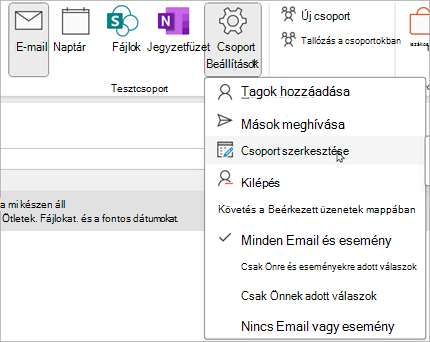
-
Itt szerkesztheti a Fénykép, a Név, az Adatvédelem vagy a Leírás csoportot. A Személyek hozzáadása és frissítése is lehetővé teszi:
-
Az új tagok e-mail-előfizetési beállítása
-
A csoporttal kapcsolatos értesítések nyelve
-
Ha a szervezeten kívüli személyek küldhetnek e-mailt a csoportnak
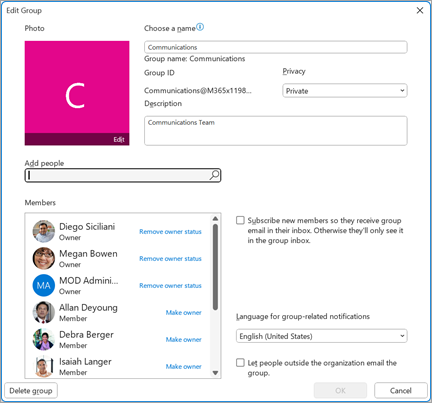
-
-
Ha végzett a frissítésekkel, válassza a Mentés lehetőséget
Microsoft 365-csoport törlése a klasszikus Outlookban
Amikor töröl egy csoportot, az összes beérkezett üzenet tartalma és a kapcsolódó adatok is törlődnek.
-
Ha törölni szeretné az összes csoporttartalmat és a kapcsolódó adatokat, a fenti utasításokat követve nyissa meg a Csoport szerkesztése képernyőt, majd válassza a Csoport törlése lehetőséget.
Fontos: A törölt csoportokat a törlést követő 30 napig állíthatja vissza. Megtudhatja, hogyan kezelheti a lejáró Csoportok az Outlookban.
Microsoft 365-csoport szerkesztése vagy törlése a Webes Outlook-ben
Megjegyzés: Ezek a funkciók csak a megfelelő Microsoft 365-előfizetéssel rendelkező munkahelyi vagy iskolai fiókot használó személyek számára érhetők el.
Ezek az utasításokMicrosoft 365 munkahelyi vagy iskolai fiókkal létrehozott csoportokra vonatkozóak.
-
Nyissa meg Webes Outlook.
-
A csoportokat kétféleképpen keresheti meg:
-
Válassza Csoportok elemet az ablak bal oldalán található alkalmazássávon.
-
A postaládamappák listájában válassza az Ugrás Csoportok lehetőséget.
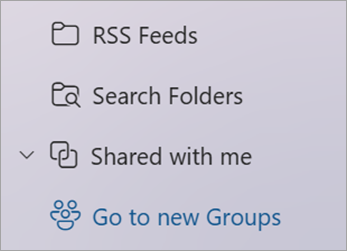
-
-
A Csoportok listában válassza ki a szerkeszteni kívánt csoport nevét.
-
Válassza a Csoport szerkesztése lehetőséget a csoport neve mellett.
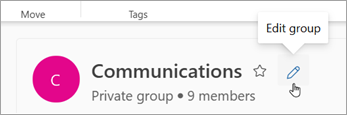
-
Innen szerkesztheti a Fénykép, a Név, a Email cím vagy a Leírás csoportot. A Beállítások szerkesztése területen a következőt frissítheti:
-
A csoport adatvédelmi gyakorlata
-
A csoporttal kapcsolatos értesítések nyelve
-
Külső e-mail-beállítások, hogy a szervezeten kívüli személyek elküldhessék e-mailben a csoportot
-
Az új tagok e-mail-előfizetési beállítása
-
-
Tagok hozzáadásához, a tagok és tulajdonosok állapotának módosításához, illetve tagok törléséhez válassza a Tagok lapot.
Microsoft 365-csoport törlése Webes Outlook
Amikor töröl egy csoportot, az összes beérkezett üzenet tartalma és a kapcsolódó adatok is törlődnek.
-
Az összes csoport törléséhez a fenti utasításokat követve nyissa meg a Csoport szerkesztése képernyőt, és válassza a Csoport törlése lehetőséget.
Fontos: A törölt csoportokat a törlést követő 30 napig állíthatja vissza. Megtudhatja, hogyan kezelheti a lejáró Csoportok az Outlookban.
Microsoft 365-csoport szerkesztése vagy törlése aOutlook.com-ben
Ezek az utasítások a személyes fiókkal létrehozott csoportokra vonatkozóak.
-
Bejelentkezés a Outlook.com
-
Válassza a Csoportok elemet az ablak bal oldalán található alkalmazássávon.
-
A menüszalagon válassza a Csoport szerkesztése lehetőséget.
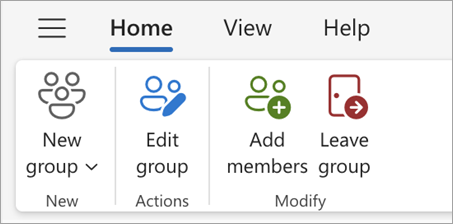
-
Innen szerkesztheti a Fénykép, a Név, a Email cím vagy a Leírás csoportot. Ha végzett a frissítésekkel, válassza a Mentés lehetőséget.
Microsoft 365-csoport törlése Outlook.com
Amikor töröl egy csoportot, az összes beérkezett üzenet tartalma és a kapcsolódó adatok is törlődnek.
-
Az összes csoport törléséhez a fenti utasításokat követve nyissa meg a Csoport szerkesztése képernyőt, és válassza a Csoport törlése lehetőséget.
Fontos: A törölt csoportokat a törlést követő 30 napig állíthatja vissza. Megtudhatja, hogyan kezelheti a lejáró Csoportok az Outlookban.
Lásd még
Az Outlook új Microsoft 365-csoportok felülete
Csoport létrehozása az Outlookban
Csoporttagok hozzáadása, szerkesztése vagy eltávolítása az Outlookban
Vendégek hozzáadása Microsoft 365-csoportok
Csatlakozás, kilépés vagy Csoportok követése az Outlookban
E-mail küldése egy csoportnak az Outlookban
Esemény ütemezése csoportnaptárban az Outlookban
Megosztott fájlok használata a Microsoft 365-csoporttal az Outlookban
Csoport szerkesztése vagy törlése az Outlookban
A Microsoft 365-csoportok használata vendégként
A vendégek nem kapják meg a Microsoft 365-csoport e-mailjeit
Továbbra is segítségre van szüksége?
|
|
Ha támogatást szeretne kapni az Outlook.com webhelyen, kattintson ide, vagy válassza a Súgó lehetőséget a menüsávon, és adja meg a kérdést. Ha az önsegítővel nem tudja megoldani a problémát, görgessen le a Továbbra is segítségre van szüksége? kérdéshez, és válassza az Igen választ. Ha kapcsolatba szeretne lépni velünk az Outlook.com webhelyen, be kell jelentkeznie. Ha nem tud bejelentkezni, kattintson ide. |
|
|
|
Ha a Microsoft-fiókjával vagy -előfizetéseivel kapcsolatos segítségre van szüksége, keresse fel a Fiókkal és a számlázással kapcsolatos súgó webhelyét. |
|
|
|
Ha segítségre van szüksége a Microsoft-termékek és -szolgáltatások hibaelhárításához, adja meg a problémát itt. |
|
|
|
Kérdéseket tehet fel, követheti a beszélgetéseket, és megoszthatja tudását az Outlook.com-közösség webhelyen. |











